插着网线却没有网络问题的解决方法(Win10网线插着却无法上网)
游客 2024-06-08 11:25 分类:数码设备 61
在使用Windows10操作系统的过程中,有时候会遇到网线明明插着却无法上网的情况。这给我们的网络使用带来了很大的困扰。本文将给大家提供15种解决方法,帮助您解决Win10网线插着却没有网络的问题。

1.确保网线正确连接
检查一下网线是否牢固连接在计算机和路由器或调制解调器之间,并确保没有松动或断开。
2.重启路由器和计算机
有时候,简单地重启路由器和计算机就能够解决网络连接问题。尝试重启两者,然后再次尝试连接网络。
3.检查IP地址设置
打开命令提示符窗口,输入“ipconfig/release”命令释放当前的IP地址,然后输入“ipconfig/renew”命令获取新的IP地址。
4.禁用并重新启用网络适配器
打开“设备管理器”,找到并右击网络适配器,选择“禁用”。然后再次右击该适配器,选择“启用”。
5.更新网络驱动程序
前往计算机制造商或网络适配器制造商的官方网站,下载并安装最新的网络驱动程序。
6.重置网络设置
打开“设置”菜单,选择“网络和Internet”,然后选择“网络状态”,在右侧找到并点击“网络重置”选项。
7.检查防火墙设置
确保防火墙没有阻止您的网络连接。在WindowsDefender防火墙设置中,将“阻止所有传入的连接”选项关闭。
8.清除DNS缓存
打开命令提示符窗口,输入“ipconfig/flushdns”命令清除DNS缓存。
9.检查网络协议设置
打开“控制面板”,选择“网络和Internet”,然后选择“网络和共享中心”。在左侧导航栏中点击“更改适配器设置”,右击正在使用的适配器,选择“属性”,确保“Internet协议版本4(TCP/IPv4)”被选中。
10.使用Windows网络故障排除工具
打开“设置”菜单,选择“网络和Internet”,然后选择“状态”。在右侧找到并点击“网络故障排除”选项。
11.禁用Proxy服务器
打开“设置”菜单,选择“网络和Internet”,然后选择“代理”。确保“使用代理服务器”选项未启用。
12.检查网络连接类型
打开“控制面板”,选择“网络和Internet”,然后选择“网络和共享中心”。在左侧导航栏中点击“更改适配器设置”,右击正在使用的适配器,选择“属性”,确保网络连接类型正确设置。
13.执行网络重置命令
打开命令提示符窗口,输入“netshwinsockreset”和“netshintipreset”命令。
14.检查安全软件设置
防病毒软件或防火墙可能会阻止网络连接。检查安全软件的设置,并确保它们没有阻止您的网络连接。
15.联系网络服务提供商
如果以上方法都不能解决问题,建议您联系您的网络服务提供商,寻求进一步的帮助和支持。
Win10网线插着却没有网络的问题可能由于多种原因引起,包括连接问题、驱动程序问题、设置问题等等。通过以上15个解决方法,您应该能够找到解决方案并成功恢复网络连接。如果问题仍然存在,请及时联系专业人士以获得进一步的帮助。
插着网线却无网络问题的解决方法
Win10操作系统下,有时候明明插着网线,却无法连接到网络的情况比较常见。这个问题可能由多种原因引起,但可以通过一些简单的调试方法来解决。本文将为您介绍一些常见的解决办法,帮助您解决这一困扰。
检查网线连接是否牢固
确保网线插口和计算机以及路由器的网口之间连接稳固可靠。
确认网线是否损坏
拔下网线后仔细检查,看是否有明显的损坏迹象,例如折断、压扁或者插头弯曲等。
更换网线进行测试
用一个新的网线替换当前使用的网线,以确保问题不是出在网线上。
检查网络设备是否正常工作
重启路由器和计算机,确保两者都能正常工作。如果问题依然存在,可以尝试重启其他相关的网络设备。
检查计算机网络设置
在Win10操作系统中,打开"网络和Internet设置",点击"更改适配器选项",找到当前使用的网络适配器,右键点击选择"属性",确认已经启用"Internet协议版本4(TCP/IPv4)"选项。
检查IP地址设置是否正确
在"网络和Internet设置"中点击"更改适配器选项",找到当前使用的网络适配器,右键点击选择"属性",选择"Internet协议版本4(TCP/IPv4)",点击"属性",确保IP地址和子网掩码设置正确。
检查DNS服务器设置是否正确
在"网络和Internet设置"中点击"更改适配器选项",找到当前使用的网络适配器,右键点击选择"属性",选择"Internet协议版本4(TCP/IPv4)",点击"属性",确保DNS服务器地址设置正确。
清除DNS缓存
打开命令提示符(以管理员身份运行),输入命令"ipconfig/flushdns"来清除DNS缓存,并重启计算机。
禁用并重新启用网络适配器
在"网络和Internet设置"中点击"更改适配器选项",找到当前使用的网络适配器,右键点击选择"禁用",等待片刻后再右键选择"启用"。
检查网络驱动程序是否最新
进入设备管理器,找到网络适配器,右键点击选择"更新驱动程序软件",并等待系统自动更新或手动下载安装最新的网络驱动程序。
检查防火墙设置
打开控制面板,点击"WindowsDefender防火墙",确保防火墙没有阻止网络连接。
关闭第三方安全软件
有些第三方安全软件可能会干扰网络连接,请尝试关闭这些软件后再次连接网络。
重置网络设置
在命令提示符(以管理员身份运行)中输入命令"netshwinsockreset"来重置网络设置,并重启计算机。
联系网络服务提供商
如果以上方法都未能解决问题,可能是网络服务提供商的问题,建议与其联系,寻求技术支持。
寻求专业帮助
如果您对计算机操作不熟悉或无法解决问题,建议寻求专业的计算机技术支持。
插着网线却无法上网的问题可能由多种原因引起,但通过一些简单的调试方法通常可以解决。首先要检查网线连接是否稳固,并检查网线是否损坏。同时,还要确保网络设备正常工作,检查计算机网络设置是否正确,并清除DNS缓存等。如果问题依然存在,可以尝试禁用并重新启用网络适配器,更新网络驱动程序,检查防火墙设置等。如果以上方法都无效,建议联系网络服务提供商或寻求专业帮助。
版权声明:本文内容由互联网用户自发贡献,该文观点仅代表作者本人。本站仅提供信息存储空间服务,不拥有所有权,不承担相关法律责任。如发现本站有涉嫌抄袭侵权/违法违规的内容, 请发送邮件至 3561739510@qq.com 举报,一经查实,本站将立刻删除。!
相关文章
-
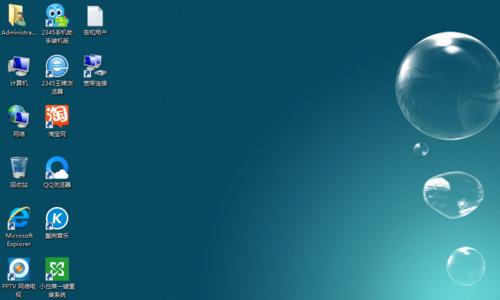
教你如何重装联想电脑的Win10系统(详细步骤和注意事项)
-

选择最佳Win10安全卫士,保护您的计算机安全(比较Win10安全卫士)
-
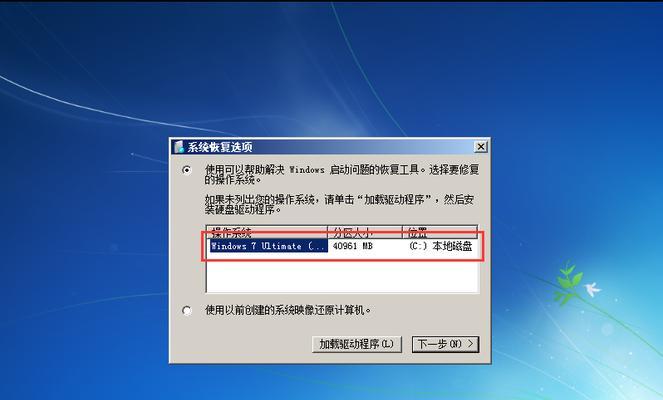
win10开机无法加载系统的解决方法(解决win10开机无法加载系统的有效措施)
-

解除Win10网速限制的影响及解决方法(Win10网速限制解除对网络连接和系统性能的影响及优化方法)
-

笔记本win10开机密码忘记了怎么办(解决忘记笔记本win10开机密码的方法)
-
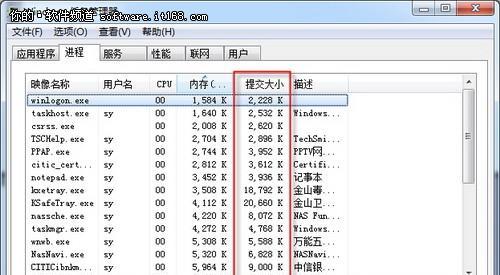
优化Win10虚拟内存参数,提升系统性能(以Win108GB内存为例)
-
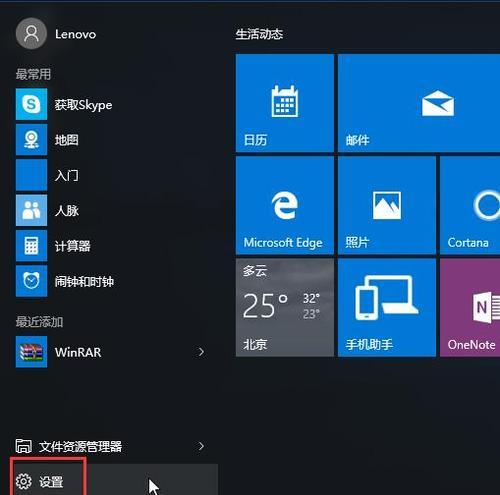
Win10卸载自带应用的完全指南(轻松清理无用应用)
-

解决Win10自动锁屏问题的方法(关闭自动锁屏功能)
-

Win10锁屏密码设置教程(个性化主题密码保护你的电脑)
-
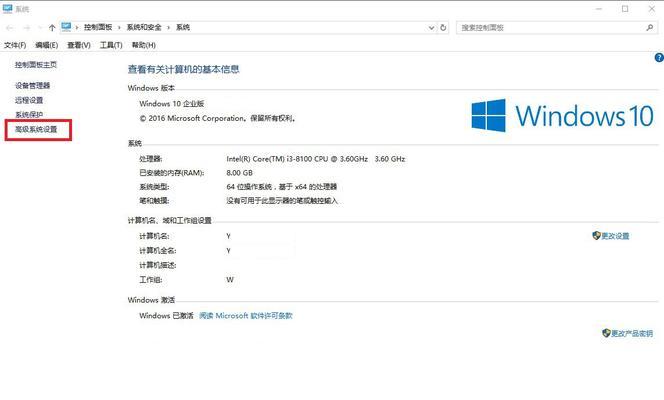
如何在Win10中让文件显示后缀名(简单教程帮助您快速设置文件显示后缀名)
- 最新文章
-
- 冰箱突然不制冷了,可能的原因及解决方法(冰箱失去制冷能力的相关问题及解决方案)
- 风幕机护栏安装方法(简单)
- 正确处理燃气灶清洗后的问题(如何安全有效地处理清洗后的燃气灶问题)
- 如何正确清洗以箭牌马桶喷嘴(简单易行的清洁方法)
- 如何有效清洗油烟机(科学方法让你轻松解决油烟机难题)
- 三星洗衣机进水管接头漏水的维修方法(解决洗衣机接口处漏水问题的简单教程)
- 如何处理投影仪中间有灯泡的问题(灯泡故障解决方法及注意事项)
- 解决以夏普电热水器不加热故障的方法(排查故障原因)
- 笔记本电脑被锁了怎么办(维修方法和技巧)
- 投影仪通电后出现花屏现象的原因及解决方法(探究投影仪花屏现象的成因与应对之策)
- 投影仪的正轴方法及应用(提高投影仪显示效果的关键技术)
- 燃气灶伐蹄修(掌握关键维修技巧)
- 解决显示器控制器锁定的方法(解决显示器控制器锁定问题的简单步骤)
- 华帝油烟机照明灯不亮原因及解决方法(华帝油烟机保养维修预约)
- 解决立柜饮水机漏水问题的有效方法(保护环境)
- 热门文章
-
- 自己动手清洗油烟机,轻松解决厨房难题(教你如何正确清洗油烟机)
- 打印机显示未联机问题解决方法(如何解决打印机显示未联机问题)
- 四开门冰柜掉冰柱的原因及解决方法(探究四开门冰柜掉冰柱的原因)
- 笔记本开机屏幕不亮的原因及解决方法(探究笔记本开机屏幕不亮的常见原因和有效解决方案)
- 洗衣机离合器坏的表现(如何判断洗衣机离合器是否坏了)
- 解决洗衣机启动问题的方法(洗衣机不能启动的常见原因及解决办法)
- 打印机扫描声音小的解决方法(如何调整打印机扫描声音以实现更安静的扫描)
- 电脑蓝屏问题解决指南(探索电脑蓝屏原因及修复方法)
- 解决燃气灶不着问题的有效方法(科学维修)
- 三星洗衣机无法开机问题的解决方法(详解三星洗衣机无法开机的原因及解决方案)
- 电饭煲煮米饭谁加多怎么办(解决电饭煲中米饭加多的问题及应对方法)
- 电视突然黑屏的原因分析(解析电视突然黑屏的几种可能原因)
- 轻松学习如何为笔记本电脑安装操作系统(以简明易懂的教程带您完成系统安装)
- 电脑插上耳机没声音的原因及解决方法(为什么电脑插上耳机却没有声音)
- 笔记本电脑变竖屏(探索笔记本电脑竖屏模式的使用与优势)
- 热评文章
-
- 三菱空调售后维修电话24小时提供优质服务(高效维修)
- 冬天开空调的最舒适温度剖析(科学指导下的室内温度调控与健康)
- 燃气热水器的最佳安装位置(为您揭秘燃气热水器安装位置的最佳选择)
- 拆卸油烟机的步骤和注意事项(轻松拆卸油烟机)
- 如何解锁洗衣机童锁(掌握解锁洗衣机童锁的简便方法)
- 如何清洗洗衣机排水过滤器(简单步骤教你有效清理洗衣机排水过滤器)
- 解决空调外机噪音问题的方法(减少空调外机噪音)
- 东芝中央空调质量分析(解析东芝中央空调的质量优势及问题)
- 轻松掌握一秒亮码的攻略(教你如何快速学习亮码技巧)
- 电脑快速锁屏的十五个小技巧(提高效率)
- 如何通过电脑更新系统(简单步骤让您的电脑保持最新)
- 掌握iPhone超实用手势技巧攻略(解锁高效操作)
- 如何将手机设置为空号(一步步教你实现手机空号设置)
- 手机24小时模式(一键切换)
- 如何取消OPPOK3的应用加密(简便方法帮助您解除OPPOK3应用加密保护)
- 热门tag
- 标签列表
- 友情链接
